Im April 2020 wurde VMware vSphere® 7 veröffentlicht. Jetzt, fast zwei Jahre später, gibt es immer noch viele VMware-Kunden, die nicht in der Lage waren, ein Upgrade durchzuführen. Wenn Sie zu diesen Kunden gehören, die noch eine ältere Version von vSphere einsetzen, ist jetzt ein guter Zeitpunkt für ein Upgrade. Sie kommen nicht nur in den Genuss all der coolen Funktionen von vSphere® 7, sondern haben auch Anspruch auf weiteren Support, da der allgemeine Support für vSphere 6.5 und 6.7 dieses Jahr ausläuft.
Schritt 1: Hardware-Kompatibilität prüfen
Im ersten Schritt sollten Sie die Release Notes der vSphere-Version lesen, die Sie aktualisieren möchten, um sich über Details, Überlegungen und bekannte Probleme zu informieren.
Sobald Sie bereit sind, sollten Sie zunächst die Kompatibilität Ihrer Hardware überprüfen. Dafür gibt es mehr als eine Möglichkeit. Sie können den VMware-Kompatibilitätsleitfaden aufrufen und Ihre Hardware und die vSphere-Zielversion, die Sie verwenden möchten, manuell auswählen und überprüfen, ob sie in der Liste enthalten ist. Wenn Ihre Hardware in der Liste erscheint, können Sie fortfahren.
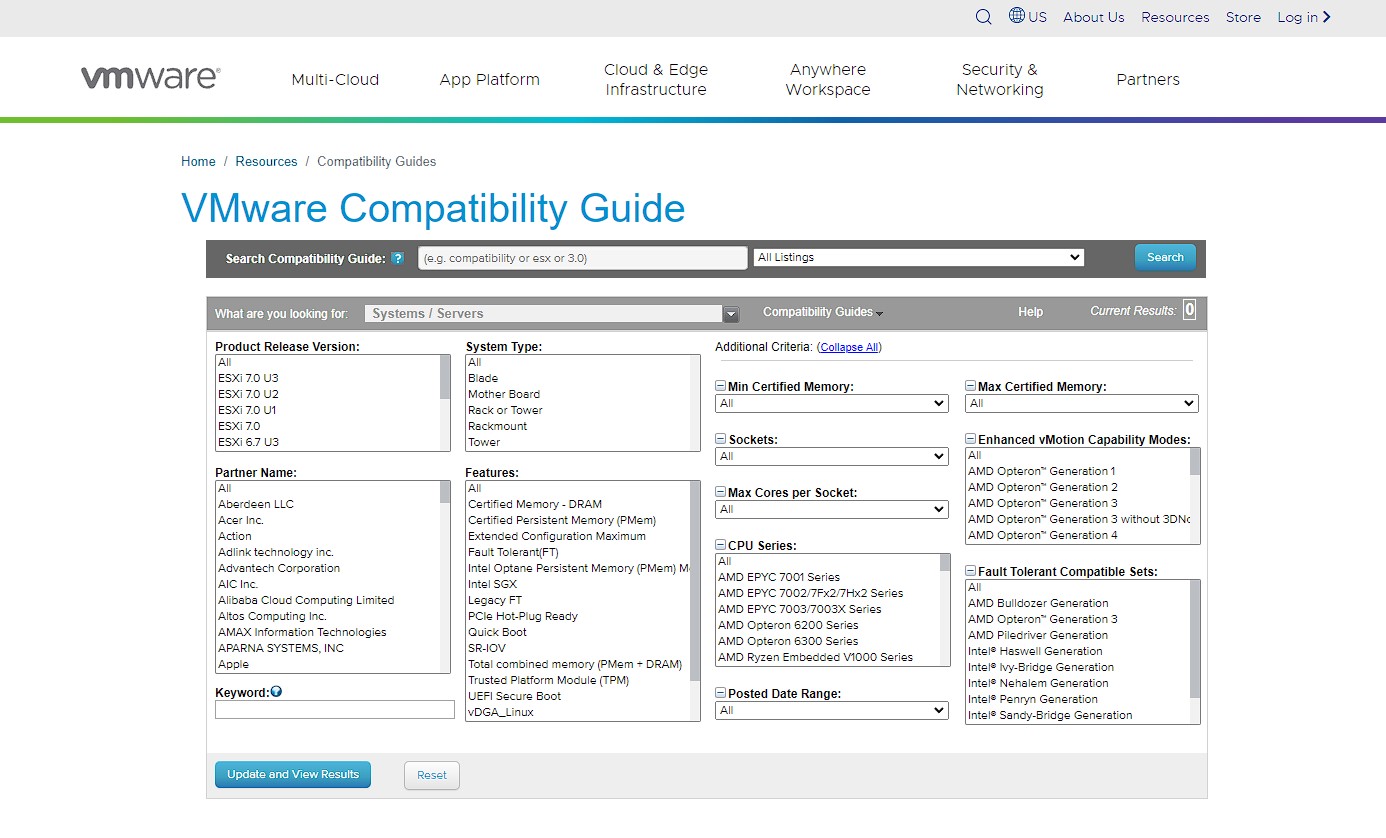
Eine weitere Möglichkeit zur Überprüfung der Kompatibilität ist das vSphere Assessment Tool. Dieses Tool führt eine Analyse Ihrer vSphere-Umgebung durch und bietet Einblicke in Ihre Hardware-Kompatibilität und bereitet Sie so auf das Upgrade vor.
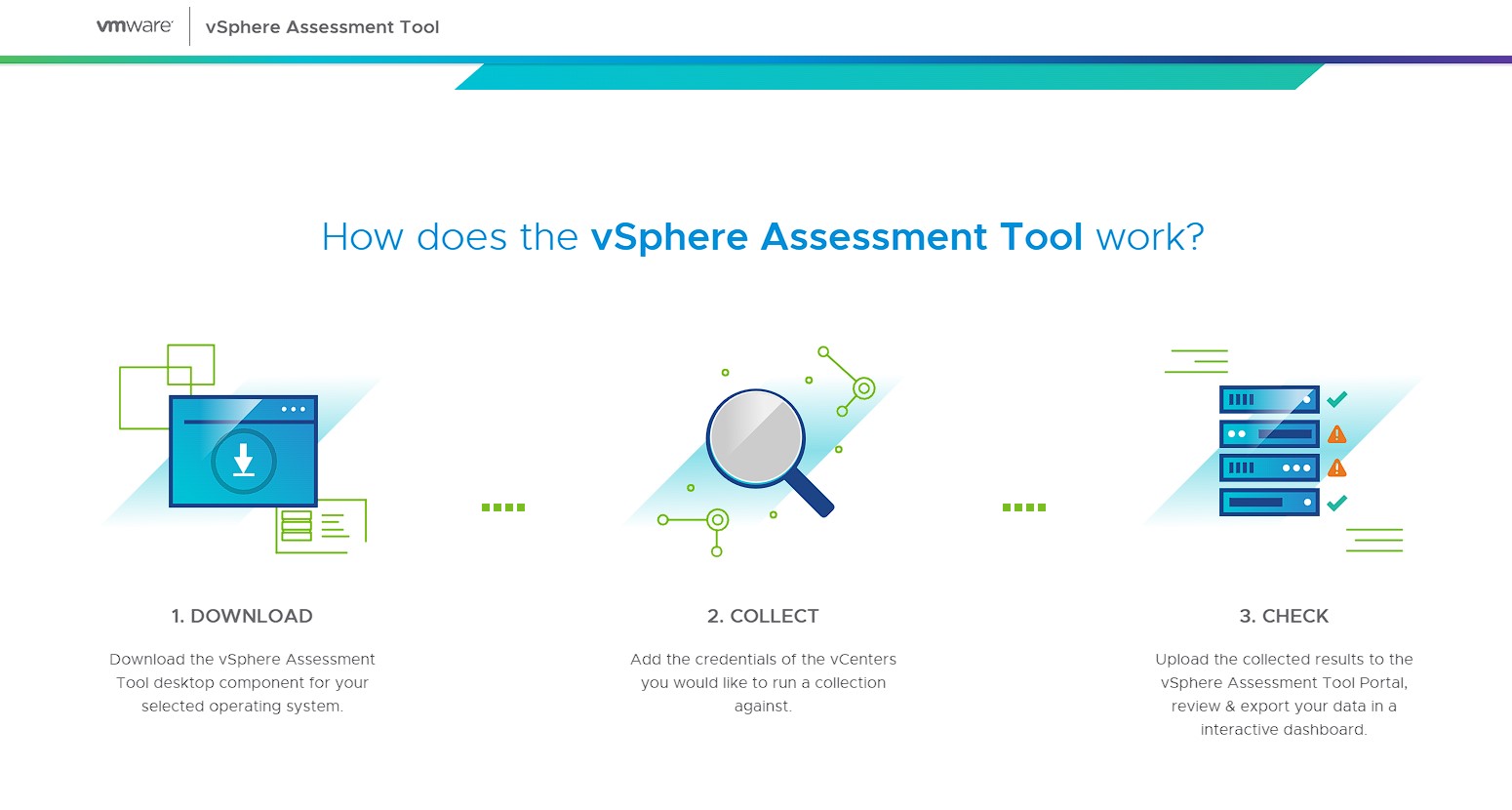
Wenn Sie SD-Karten/USB-Geräte zur Ausführung von VMware ESXi in den Versionen 6.x verwenden, wird dazu geraten, eine andere Boot-Methode in Betracht ziehen. Lokale Speichergeräte mit hoher Ausdauer oder das Booten von einem SAN können Boot-Probleme vermeiden, die durch die häufigen Lese- und Schreibvorgänge in Version 7 entstehen. Die SD-Karten-/USB-Boot-Option wird in ESXi 8 und weiteren Versionen nicht mehr verfügbar sein.
Schritt 2: Sicherstellung der Kompatibilität von Drittanbieterprodukten
Nachdem Sie sich vergewissert haben, dass Ihre Hardware, einschließlich der Treiber und Firmware-Versionen für die Komponenten kompatibel sind, ist es an der Zeit zu prüfen, welche anderen VMware- und Drittanbieterprodukte davon betroffen sein werden. Vergewissern Sie sich, dass sie mit Ihrer vSphere-Zielversion kompatibel sind, um ein unerwünschtes Rollback zu vermeiden. Prüfen Sie ebenfalls, ob andere Lösungen oder kritische Anwendungen von dem Upgrade betroffen sind. Für VMware-Lösungen hilft Ihnen die folgende Website: VMware Product Interoperability Matrix. Die Matrix prüft die Interoperabilität zwischen allen VMware-Produkten und -Versionen. So können Sie beispielsweise überprüfen, ob vSphere 7 Update 2 mit Ihrem aktuellen VMware vRealize Operations 8.4 kompatibel ist. Wenn eines Ihrer Produkte ein Upgrade benötigt, können Sie den Abschnitt Upgrade-Pfad im selben Portal nutzen.
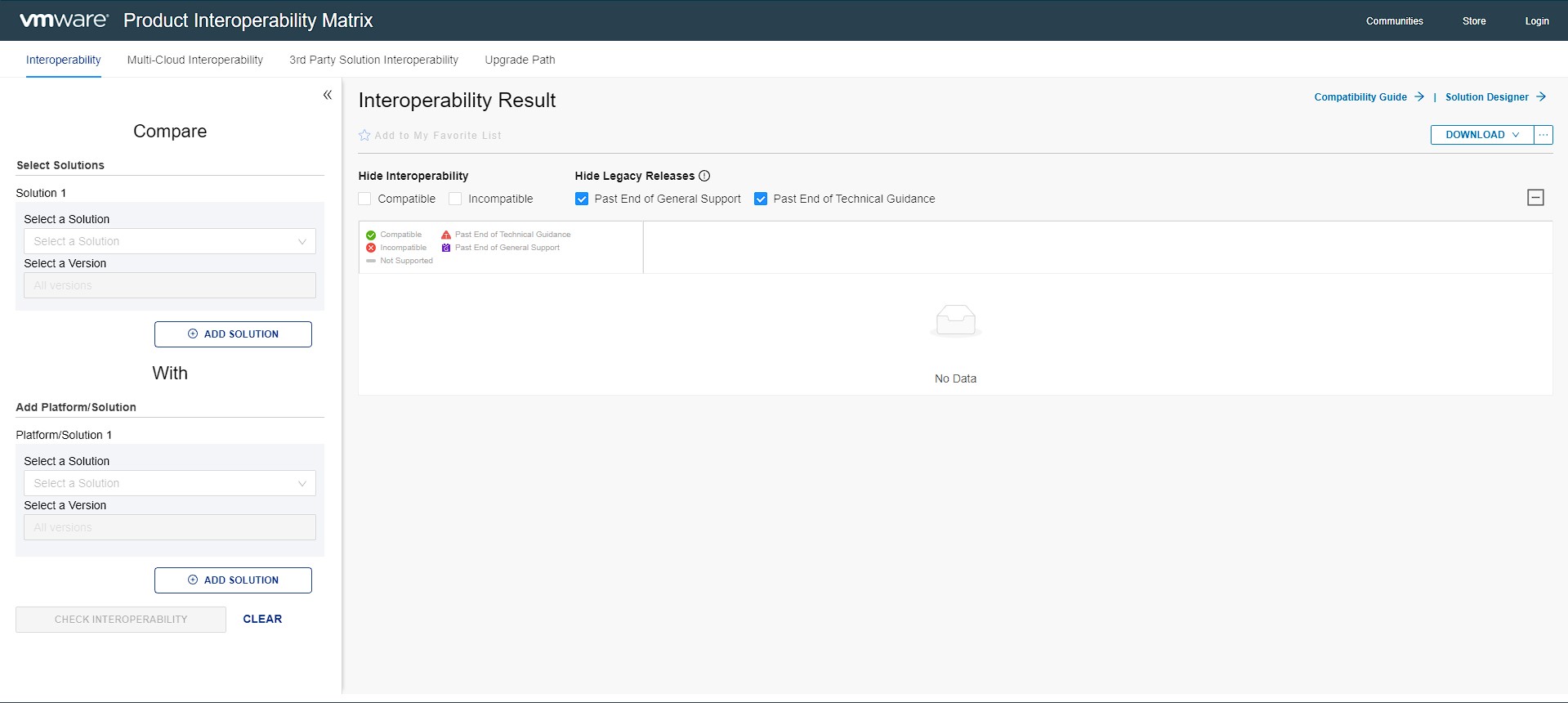
Die Funktion "Upgrade Path" bestimmt, ob Sie ein direktes Upgrade von Ihrer aktuellen Version eines VMware-Produkts auf die Zielversion durchführen können oder ob Sie einen bestimmten Upgrade-Pfad befolgen müssen, um die gewünschte Version zu erhalten.
Im folgenden Beispiel sehen Sie, dass das Upgrade von ESXi 6.5 U1 auf eine der ESXi 7.0-Versionen nicht unterstützt wird. Sie müssen also zunächst ein Upgrade auf ESXi 6.5 U2 durchführen, bevor Sie auf 7.0 aktualisieren können.
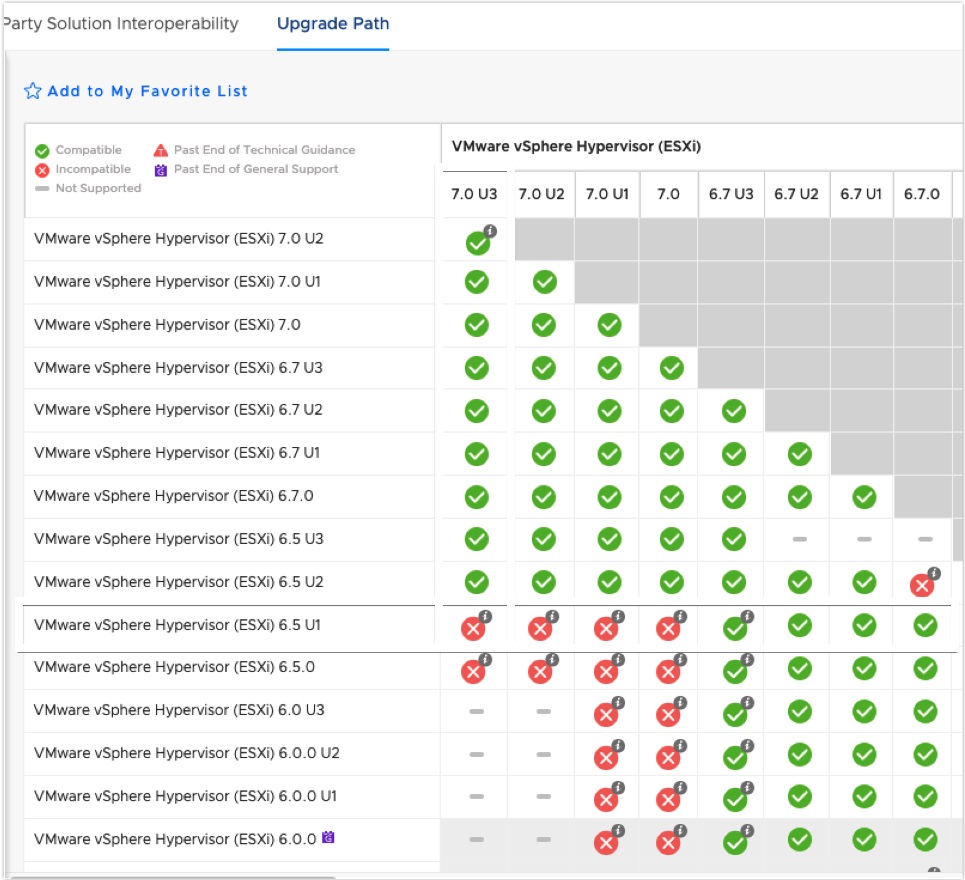
Schritt 3: Befolgen Sie die optimale Upgrade-Reihenfolge
Die optimale Update-Reihenfolge für vSphere 7 und die kompatiblen VMware-Produkte finden Sie hier in einer übersichtlichen Tabelle dokumentiert.
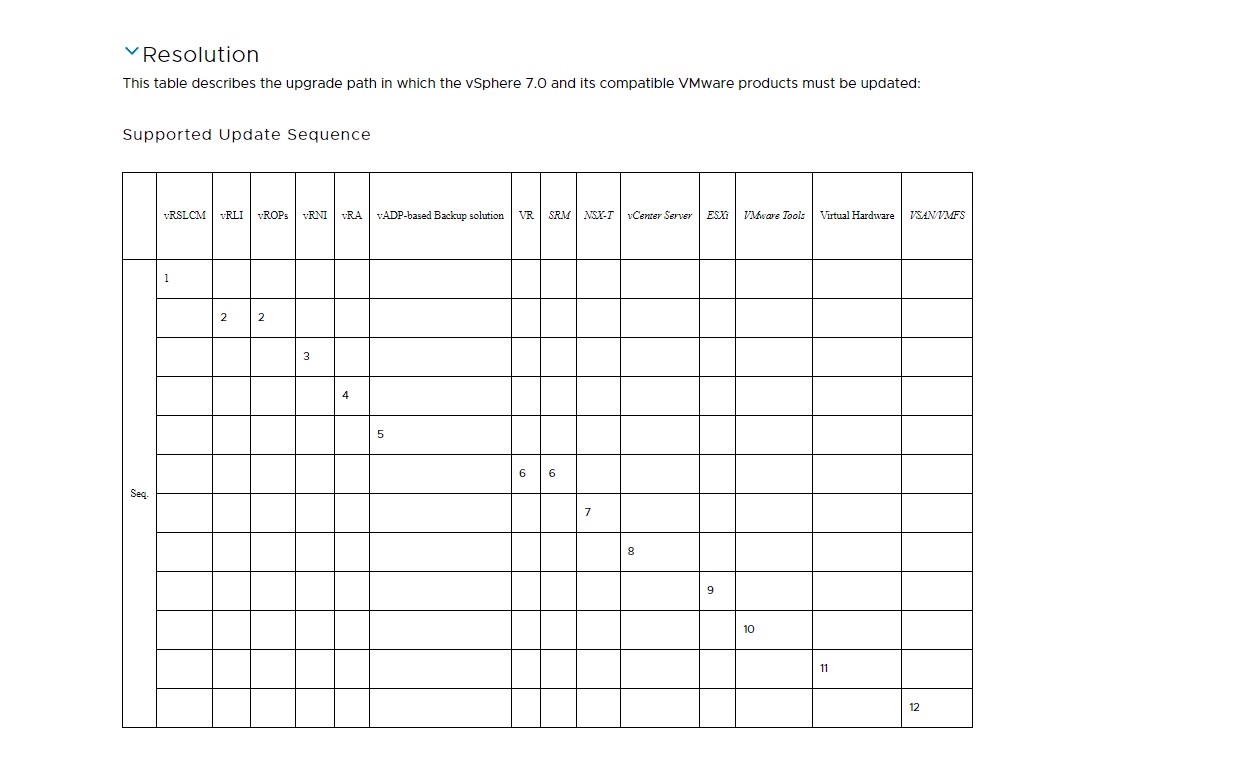
Es gibt zwei Kernkomponenten von vSphere: VMware vCenter Server und VMware ESXi. Wenn Sie mit dem Upgrade-Prozess bereits vertraut sind oder zumindest die obige Update-Reihenfolge gelesen haben, werden Sie feststellen, dass wir zuerst das VMware vCenter aktualisieren müssen, um die ESXi-Hosts aktualisieren zu können. Das liegt daran, dass VMware vCenter keine ESXi-Hosts verwalten kann, die sich in einer neueren Version als VMware vCenter befinden.
Der folgende Ablauf skizziert die Reihenfolge der Aufgaben, die für ein erfolgreiches vSphere-Upgrade erforderlich sind. Er wurde der offiziellen Dokumentation des vSphere-Upgrade-Prozesses entnommen. Es ist wichtig, dass Sie sich an diese Reihenfolge halten!

Für den Fall , dass etwas schief geht und Sie ein Rollback durchführen müssen, sollten Sie sich vorher gut vorbereiten.
Für VMware vCenter können Sie die folgenden Methoden verwenden, um Ihre Konfiguration zu sichern:
VMware vCenter File-Based Backup (Empfohlener Sicherungs- und Wiederherstellungsprozess)
Erstellen eines Snapshots der VMware vCenter-Appliance.
Ein aktuelles Backup des VMware vCenter mit Ihrer Backup-Lösung.
Für die ESXi-Hosts können Sie eine der folgenden Methoden zur Sicherung der ESXi-Hostkonfiguration verwenden:
Schritt 4: Planen Sie Ihre Upgrade-Strategie
Zu diesem Zeitpunkt sollten Sie über genügend Informationen verfügen, um einen Upgrade-Plan zu erstellen. Oft stellt sich die Frage, ob Sie ein Upgrade mit einer der unterstützten Upgrade-Methoden durchführen oder ob Sie eine Neuinstallation vornehmen sollten. Mit vSphere 7 wurde das Partitionslayout des ESXi-Festplattensystems vollständig geändert, um es flexibler zu gestalten und andere VMware- und Drittanbieterlösungen zu unterstützen. Diese Änderung ist für einige Kunden manchmal ein Problem, obwohl der VMware vSphere Lifecycle Manager das für sie übernimmt.
Die Frage, welche Option man nun wählen sollte, kann man nur mit der Antwort "Es kommt darauf an" beantworten. Jede Umgebung ist anders und individuell. Einige Kunden ziehen es vor eine saubere Installationen durchzuführen, während andere lieber den vSphere Lifecycle Manager (früher VMware vSphere Update Manager) verwenden. Beide Methoden erfüllen Ihren Zweck und werden von VMware voll unterstützt.
Wenn Sie eine große vSphere-Umgebung haben, die ein beträchtliches Maß an Anpassungen erfordert, ist es unwahrscheinlich, dass eine Neuinstallation effizient sein wird. Wenn Sie jedoch eine relativ kleine Umgebung verwalten, in der keine großen Anpassungen erforderlich sind, werden Sie wahrscheinlich keine Probleme haben, ein Upgrade auf der Grundlage einer Neuinstallationen durchzuführen. Sollten Sie sich für eine Neuinstallation entscheiden, können Sie verschieden Tools nutzen, um den automatisierten Teil des Konfigurationsprozesses zu bewältigen, z. B. PowerCLI oder Host-Profile. (Host-Profile sind nur für VMware vSphere Enterprise Plus Edition verfügbar).
Für das Upgrade von ESXi-Hosts gibt es mehrere unterstützte Methoden wie ESXi GUI, skriptgesteuertes Upgrade, ESXCLI, VMware vSphere Auto Deploy oder vSphere Lifecycle Manager.
Und zu guter Letzt: Wenn Sie VMware vSAN in Ihrem Cluster einsetzen, ist dies die letzte Phase, in der Sie das Upgrade durchführen können. Erst nachdem Sie Ihr VMware vCenter und ESXI aktualisiert haben, können Sie die Aktualisierung des vSAN-Festplattenformats vornehmen. Zuvor sollten Sie die Kompatibilität mit den Software- und Hardwarekomponenten, Treibern, der Firmware und den Speicher-E/A-Controllern überprüfen. Vergewissern Sie sich ebenfalls, dass in Ihrem Cluster genügend Festplattenspeicher vorhanden ist, um den Upgrade-Prozess zu unterstützen, und befolgen Sie die Best Practices für das VMware vSAN-Upgrade und die offiziellen Dokumente.



